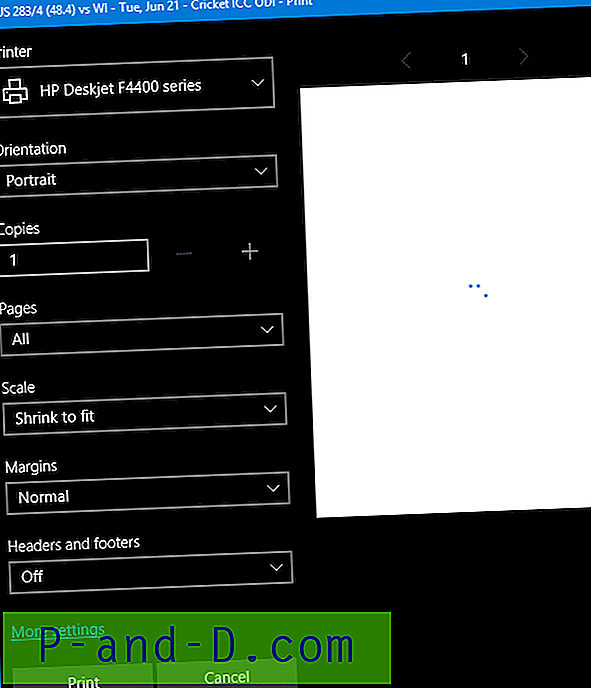Võib-olla soovite aeg-ajalt lähtestada Chrome'i jõudluse tehaseseadetele või pärast pahavara rünnakut ja eemaldamist. See postitus räägib teile, kuidas lähtestada Google Chrome'i seadeid ja andmeid.
Valige üks Chrome'i lähtestamise võimalustest
- Lähtestage Google Chrome seadete kaudu
- Lähtestage Google Chrome täielikult, kustutades selle andmekausta
- Lähtestage Google Chrome Chrome'i puhastustööriista abil
Lähtestage Google Chrome seadete kaudu
Käivitage Google Chrome ja klõpsake ikooni Veel (kolme joone või punktiga) ja klõpsake nuppu Seaded.
Kerige alla, kuni näete suvandit Lähtesta sätted. Klõpsake nuppu Lähtesta sätted ja seejärel nuppu Lähtesta.

Dialoogi Lähtesta sätete avamiseks kleepige aadressiribale ka järgmine URL.
chrome: // settings / resetProfileSettings
Järgmised seaded muutuvad tagasi vaikeseadeks:
- Vaikeotsingumootor (seatud Google'ile)
- Koduleht ja vahelehed
- Uus vaheleht
- Kinnitatud vahelehed
- Sisu seaded
- Küpsised ja saidi andmed
- Laiendused
- Teemad
Src: lähtestage Chrome'i vaikesätted - Chrome'i spikker
Ainult selle Chrome'i profiili seaded, millesse olete sisse logitud, lähtestatakse. Ja uued seaded sünkroonitakse kõigis seadmetes, kuhu olete oma aktiivsesse profiili sisse logitud.
Lähtestage Google Chrome täielikult
Järgmine protseduur lähtestab Chrome praeguse kasutajakonto täielikult. See lähtestab kõik Chrome'i sätted vaikimisi ja kustutab teie brauseri profiilid, teemad, laiendid, järjehoidjad, ajaloo, vahemälu, paroolid, küpsised ja veebivormi automaatse täitmise teabe.
Kui otsustate selle protseduuri läbi viia, veenduge, et teil oleks järjehoidjate, paroolide ja muude andmete kohased varukoopiad. Võite neid nii kohapeal salvestada kui ka veebis oma Google'i kontoga sünkroonida.
Sulgege kõik Google Chrome'i eksemplarid. Avage File Explorer, tippige või kleepige järgmine kausta tee ja vajutage sisestusklahvi (ENTER):
% LocalAppData% \ Google
Nimetage kaust „Chrome” ümber „vanaks”
Käivitage Google Chrome. Ekraanile ilmub ekraan “esimene sõit” või “tervitus”.
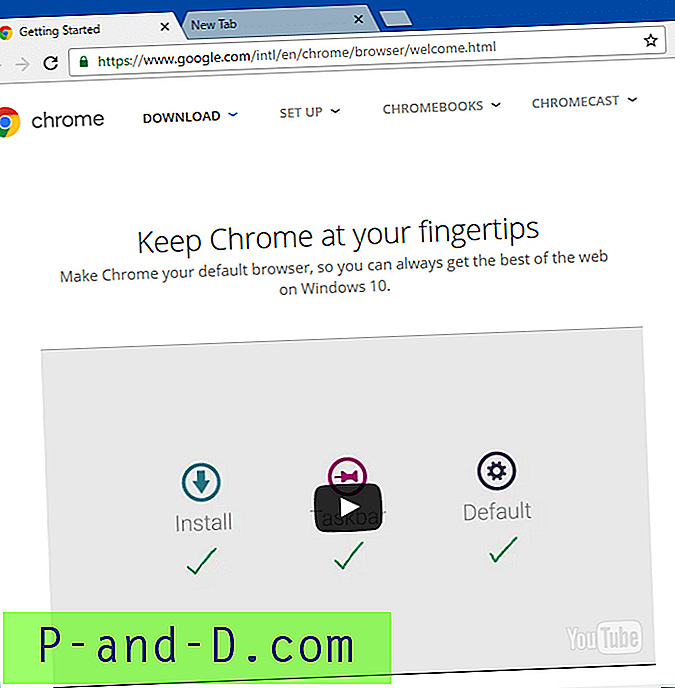
Chrome'i puhastustööriista kasutamine
Google tegi kättesaadavaks ka Chrome'i puhastustööriista, mis võib skaneerida mõnda halba programmi ja teie arvutist eemaldada. Seejärel soovitab ta Chrome'i lähtestada, käivitades sisseehitatud lehe „resetProfileSettings“ (nagu ülalpool näidatud).
Halvad programmid põhjustavad Chrome'iga probleeme, näiteks jookseb kokku, ebaharilikud avalehed või tööriistaribad ja ootamatud reklaamid, millest te ei saa lahti. See tööriist võib olla kasulik, kui mõni loetletud reklaamvara või selle variandid kaaperdavad teie brauseri seadeid või otsingulehti.
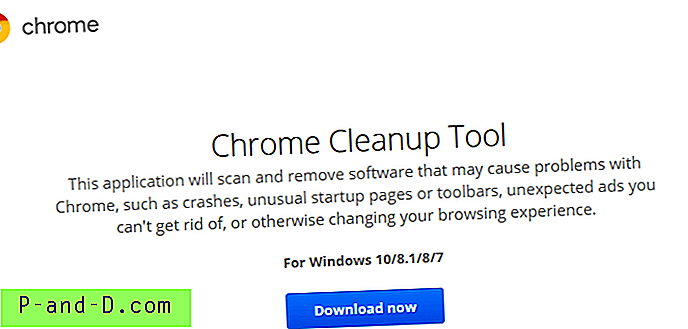
Selle tööriista kohta lisateabe saamiseks lugege lehte Skannige Windowsi arvuti Chrome'i puhastustööriista abil. Chrome'i puhastustööriista saab siit alla laadida.